Merekam layar handphone kini menjadi salah satu fitur yang sangat berguna, baik untuk keperluan tutorial, dokumentasi, hingga berbagi momen permainan. Bagi pengguna handphone Xiaomi, fitur ini sudah tersedia secara default dan dapat digunakan dengan mudah. Artikel ini akan membahas panduan lengkap penggunaan aplikasi Screen Recorder bawaan Xiaomi, langkah-langkah merekam layar, serta tips dan trik untuk mendapatkan hasil rekaman yang optimal.
Mengapa Merekam Layar di Handphone Xiaomi?
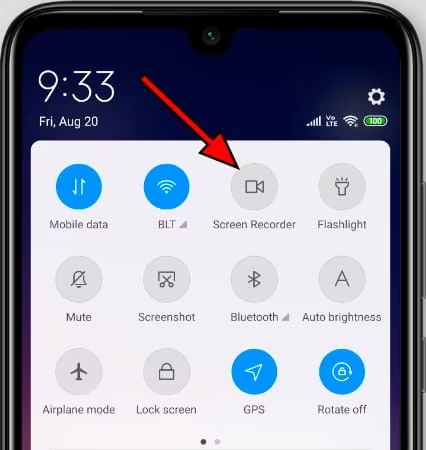
Xiaomi telah menjadi salah satu merek handphone yang populer di Indonesia karena kualitasnya yang baik dengan harga terjangkau. Salah satu fitur unggulan yang ditawarkan adalah aplikasi Screen Recorder bawaan yang sangat memudahkan pengguna untuk merekam aktivitas di layar tanpa perlu mengunduh aplikasi tambahan.
Beberapa alasan mengapa Anda mungkin ingin merekam layar di handphone Xiaomi antara lain:
- Membuat Tutorial: Merekam layar dapat membantu Anda membuat tutorial atau panduan penggunaan aplikasi tertentu.
- Berbagi Momen Permainan: Bagi para gamer, merekam layar saat bermain game bisa menjadi cara untuk berbagi strategi atau momen epik dengan teman-teman.
- Menyimpan Video Call: Merekam layar juga bisa digunakan untuk menyimpan momen penting dari video call dengan keluarga atau rekan kerja.
- Dokumentasi Bug: Jika Anda menemukan bug pada aplikasi, merekam layar bisa membantu dalam mendokumentasikan masalah untuk dilaporkan ke pengembang.
Langkah-langkah Menggunakan Screen Recorder di Handphone Xiaomi
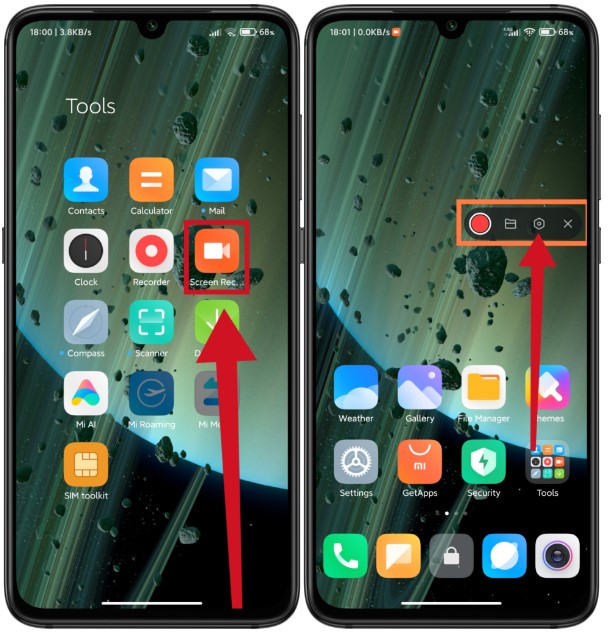
Berikut adalah langkah-langkah untuk menggunakan aplikasi Screen Recorder di handphone Xiaomi:
1. Buka Aplikasi Screen Recorder
Pada menu utama atau laci aplikasi, cari dan buka aplikasi Screen Recorder. Aplikasi ini biasanya sudah terpasang secara default di semua handphone Xiaomi.
2. Atur Preferensi Rekaman
Sebelum memulai rekaman, Anda dapat mengatur preferensi rekaman sesuai kebutuhan. Tekan ikon roda gigi di pojok kanan atas untuk masuk ke menu pengaturan. Beberapa pengaturan yang bisa Anda sesuaikan antara lain:
- Resolusi: Pilih resolusi yang diinginkan (720p, 1080p, dsb.). Resolusi lebih tinggi akan menghasilkan video yang lebih jernih namun memakan lebih banyak ruang penyimpanan.
- Kualitas Video: Pilih kualitas video dari rendah hingga tinggi. Kualitas tinggi akan menghasilkan video dengan bitrate lebih tinggi.
- Frame Rate: Atur frame rate sesuai kebutuhan (misalnya 30fps atau 60fps). Frame rate yang lebih tinggi akan menghasilkan video yang lebih mulus.
- Suara: Anda bisa memilih untuk merekam suara dari mikrofon atau suara internal (jika didukung).
3. Mulai Merekam
Setelah mengatur preferensi, kembali ke layar utama aplikasi dan tekan tombol Start untuk memulai rekaman. Anda akan melihat hitungan mundur beberapa detik sebelum rekaman dimulai.
4. Menghentikan Rekaman
Untuk menghentikan rekaman, buka kembali aplikasi Screen Recorder dan tekan tombol Stop. Video hasil rekaman akan otomatis tersimpan di galeri handphone Anda.
Tips dan Trik untuk Rekaman yang Optimal
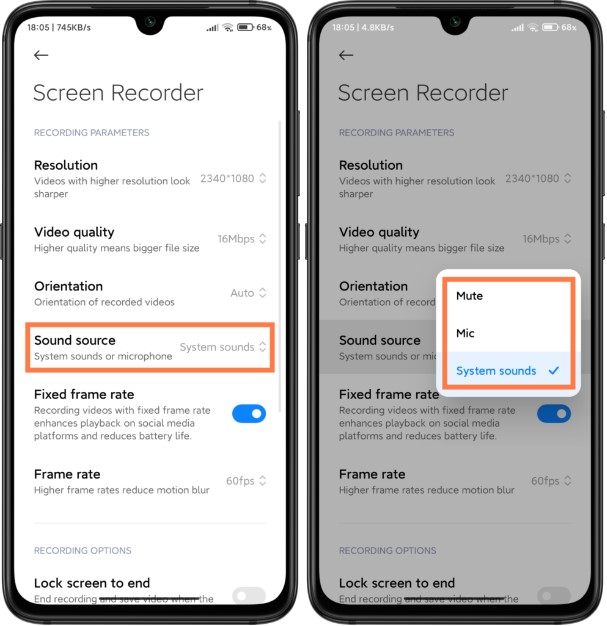
Agar hasil rekaman layar Anda lebih optimal, berikut beberapa tips dan trik yang bisa Anda terapkan:
- Bersihkan Layar dan Notifikasi: Sebelum mulai merekam, pastikan layar handphone bersih dari notifikasi atau aplikasi yang tidak diperlukan. Anda bisa mengaktifkan mode Do Not Disturb untuk mencegah notifikasi muncul saat merekam.
- Gunakan Handphone dengan Baterai Penuh: Merekam layar bisa memakan banyak daya. Pastikan baterai handphone Anda penuh atau dalam kondisi cukup untuk menghindari handphone mati di tengah rekaman.
- Perhatikan Pencahayaan dan Suara: Jika Anda merekam tutorial atau presentasi, pastikan pencahayaan dan suara di sekitar Anda cukup baik agar hasil rekaman lebih jelas dan profesional.
- Edit Video: Setelah merekam, Anda bisa menggunakan aplikasi edit video untuk memotong bagian yang tidak perlu atau menambahkan efek dan teks agar video lebih menarik.
Kesimpulan
Merekam layar handphone Xiaomi menggunakan aplikasi Screen Recorder bawaan adalah proses yang mudah dan praktis. Dengan mengikuti langkah-langkah dan tips yang telah dibahas di atas, Anda bisa menghasilkan rekaman layar yang berkualitas untuk berbagai keperluan. Manfaatkan fitur ini secara maksimal dan jangan ragu untuk bereksperimen dengan berbagai pengaturan untuk mendapatkan hasil yang sesuai dengan kebutuhan Anda.
Merekam layar kini tidak lagi menjadi hal yang rumit, terutama bagi pengguna handphone Xiaomi. Dengan sedikit pengetahuan dan persiapan, Anda bisa menghasilkan rekaman layar yang profesional dan berguna untuk berbagai keperluan. Selamat mencoba!


